 | Biologie | Chimie | Didactica | Fizica | Geografie | Informatica |
| Istorie | Literatura | Matematica | Psihologie |
CarlosWeb
Incepand cu data de 24 noiembrie 2008 aplicatia CarlosWeb va intra in functiune, cu scopul de a inlocui aplicatia WebWheels. CarlosWeb este o aplicatie online, aparand ca un modul in PartnerNet. Acest document a fost conceput pentru a prezenta noua aplicatie si pentru a inlesni tranzitia catre noul sistem.
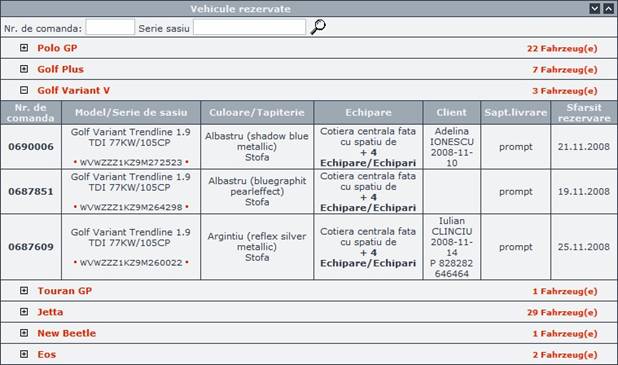 Datele vizibile in CarlosWeb sunt prezentate sub forma de
tabele, grupate in functie de modelul vehiculului.
Datele vizibile in CarlosWeb sunt prezentate sub forma de
tabele, grupate in functie de modelul vehiculului.
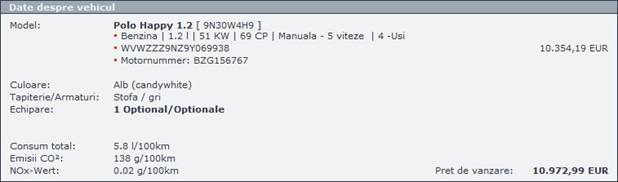 Cuvintele ingrosate sunt pe post de butoane si ofera
informatii suplimentare. De exemplu numarul de comanda deschide o fereastra
noua unde sunt disponibile date despre vehicul, impreuna cu alte informatii in
functie de tabela unde se afla comanda respectiva.
Cuvintele ingrosate sunt pe post de butoane si ofera
informatii suplimentare. De exemplu numarul de comanda deschide o fereastra
noua unde sunt disponibile date despre vehicul, impreuna cu alte informatii in
functie de tabela unde se afla comanda respectiva.
Butonul Tiparire ce apare in coltul dreapta sus poate fi folosit pentru a tipari informatiile din tabela curenta. In continuare sunt prezentate meniurile aplicatiei CarlosWeb.
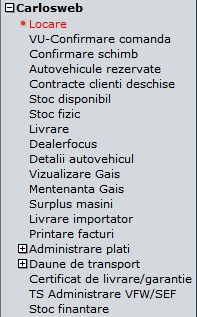 Meniul Locare este activat doar pentru dealerii noi care nu au aplicatia
VU2 instalata. Dealerii cu VU2 vor primi urmatorul mesaj:
Meniul Locare este activat doar pentru dealerii noi care nu au aplicatia
VU2 instalata. Dealerii cu VU2 vor primi urmatorul mesaj:
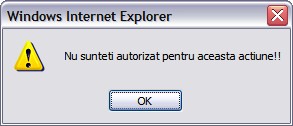
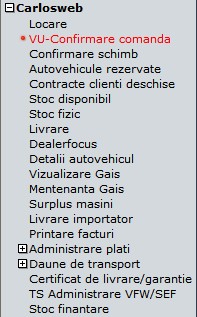 In meniul VU-Confirmare
Comanda apar comenzile pentru care a fost trimis contractul de vanzare din
VU2 si asteapta confirmarea. In acest sens, VU-Confirmare comanda inlocuieste
modulul Approvals din WebWheels.
In meniul VU-Confirmare
Comanda apar comenzile pentru care a fost trimis contractul de vanzare din
VU2 si asteapta confirmarea. In acest sens, VU-Confirmare comanda inlocuieste
modulul Approvals din WebWheels.
Comenzile care au primit avasul pot fi confirmate cu butonul ![]() ,
iar pentru anulare se foloseste butonul
,
iar pentru anulare se foloseste butonul ![]() ,
ambele accesibile din fereastra Detaliu
a comenzii respective.
,
ambele accesibile din fereastra Detaliu
a comenzii respective.
Comezile confirmate sunt vizibile in contunuare in meniul Contracte clienti deschise.
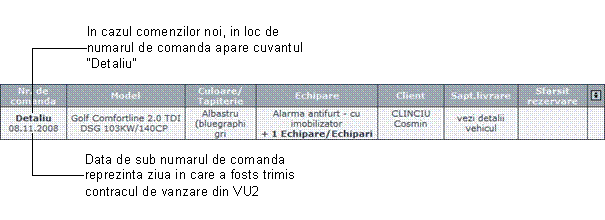
 Meniul Confirmare
schimb permite vizualizarea masinilor ce au fost
oferite dealerului dumneavoastra. Pentru comenzile ce
apar in acest meniu poate fi vizualizat dealerul
Meniul Confirmare
schimb permite vizualizarea masinilor ce au fost
oferite dealerului dumneavoastra. Pentru comenzile ce
apar in acest meniu poate fi vizualizat dealerul
Odata ajunse in Confirmare schimb, masinile pot fi acceptate sau rejectate.
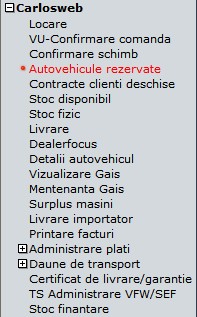 Sectiunea Autovehicule
rezervate contine toate comenzile care sunt in perioada de rezervare. Spre deosebire de VU2 unde sunt vizibile doar rezervarile fiecarui
vanzator in parte, in CarlosWeb sunt afisate toate rezervarile dealerului.
Sectiunea Autovehicule
rezervate contine toate comenzile care sunt in perioada de rezervare. Spre deosebire de VU2 unde sunt vizibile doar rezervarile fiecarui
vanzator in parte, in CarlosWeb sunt afisate toate rezervarile dealerului.
Stergerea unei rezervari este
posibila atat din VU2 cat si din CarlosWeb. Pentru stergerea unei rezervari se
foloseste butonul ![]() ,
accesibil din fereastra Detaliu a
comezii respective.
,
accesibil din fereastra Detaliu a
comezii respective.
In functie de stadiul in care se afla comanda, perioada de rezervare poate fi intre 3 si 9 zile pentru DDP si 3 si 16 zile pentru PLR.
Initial, masinile rezervate din VU2 sunt rezervate doar 3 zile. In aceasta etapa comada este vizibila in CarlosWeb in meniul Autovehicule rezervate fara client. Daca pentru comanda respectiva se bifeaza casuta "Asteptare plata VU2), rezervarea este prelungita cu 5 zile si clientul este transmis catre CarlosWeb.
Pentru comenzile PLR perioada de rezervare initiala de 3 zile este prelungita cu inca 5 zile in momentul in care este bifata casuta "Leasing acordat VU2). Rezervarea este prelungita in continuare cu inca 7 zile cand sunt trimise numarul de contract si numarul de subcontract(VU2).
Rezervarile de 3 zile poti fi prelunlgite din VU2 cu inca o zi doar in cazul in care comanda este cel putin in a doua zi de rezervare. Aceasta extindere a perioadei de rezervare cu o zi poate fi efectuata doar o singura data de catre un vanzator pentru respectiva comanda.
Dupa ce o masina iese din rezervare, aceasta nu mai poate fi rezervata de acelasi dealer decat incepad cu a doua zi in care este din nou libera pe stoc.
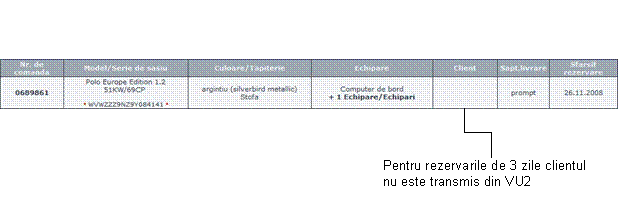
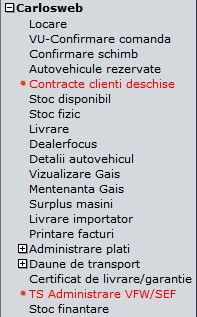 In aceasta fereastra sunt afisate toate comenzile care au
fost confirmate din meniul VU-Confirmare
comanda.
In aceasta fereastra sunt afisate toate comenzile care au
fost confirmate din meniul VU-Confirmare
comanda.
Pentru o localizare mai rapida, este posibila cautarea comenzilor in functie de numarul de comanda, client sau serie de sasiu.
In cazul comenzilor noi, sub numarul de comanda sunt afisate diverse statusuri care informeaza asupra stadiului curent al comenzii.
O alta informatie importanta oferita de aceasta fereastra este saptamana de livrare. Aceasta data se va modifica automat in functie de
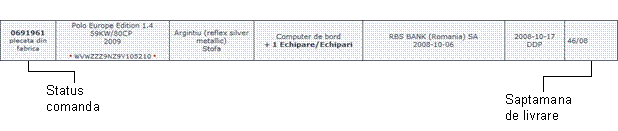
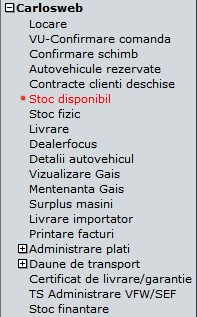 Dupa cum sugereaza si numele, in aceasta fereastra puteti
vizualiza stocul dealerului inclusiv masinile in productie, exceptie facand cele
in rezervare care sunt vizibile in meniul respectiv Autovehicule rezervate.
Dupa cum sugereaza si numele, in aceasta fereastra puteti
vizualiza stocul dealerului inclusiv masinile in productie, exceptie facand cele
in rezervare care sunt vizibile in meniul respectiv Autovehicule rezervate.
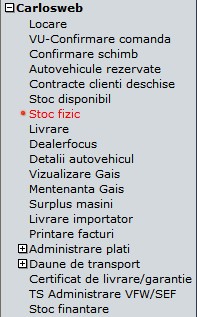 In meniul Stoc fizic sunt afisate toate masinile care
sunt fizic la dealer
In meniul Stoc fizic sunt afisate toate masinile care
sunt fizic la dealer
Spre deosebire de celelalte meniuri, in Stoc fizic este specificata prezenta solicitarii CIV pentru fiecare cmanda.
Pentru solicitarea CIV se foloseste butonul
![]() ,
accesibil din fereastra Detaliu comanda
,
accesibil din fereastra Detaliu comanda
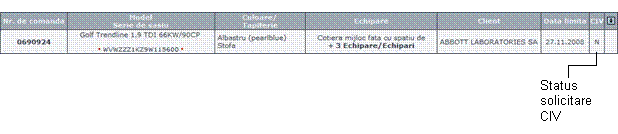
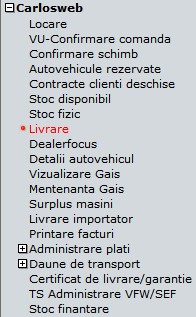 Comezile care trebuiesc pregatite pentru livrare catre
clientul final vor fi vizibile in Livrare.
Comezile care trebuiesc pregatite pentru livrare catre
clientul final vor fi vizibile in Livrare.
Data din coloana Data-CIV reprezinta data solicitarii cartii de identitate a vehiculului
Data de livrare catre client (AAK) se introduce din
fereatra Detaliu a comezii, in
sectiunea Date despre garantie. Dupa introducerea datei de livrare, care poate fi data curenta sau
ziua urmatoare, se apasa butonul![]() .
.

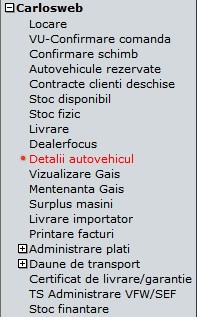 Modulul Detalii
autovehicul este folosit pentru cautarea
comenzilor. Cautarea poate se face in functie de numarul de comanda. Aditional
se poate introduce si anul comezii.
Modulul Detalii
autovehicul este folosit pentru cautarea
comenzilor. Cautarea poate se face in functie de numarul de comanda. Aditional
se poate introduce si anul comezii.
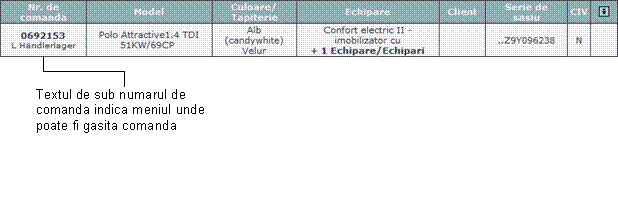
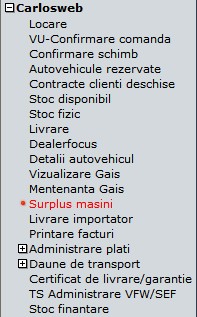 In meniul Surplus masini sunt afisate masini ale importatorului care sunt
imprumutare dealerului pentru prezentare, ca masini de caravana sau cu scopuri
asemanatoare.
In meniul Surplus masini sunt afisate masini ale importatorului care sunt
imprumutare dealerului pentru prezentare, ca masini de caravana sau cu scopuri
asemanatoare.
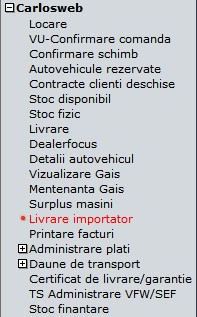 Masinile importatorului care sunt date dealerului spre
livrare catre clientul final sunt vizibile in acest meniu.
Masinile importatorului care sunt date dealerului spre
livrare catre clientul final sunt vizibile in acest meniu.
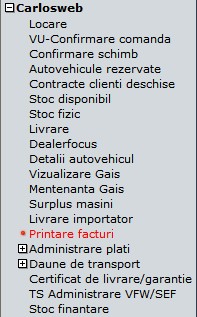 Dupa cum sugereaza si numele, acest meniu va permite sa printati facturile comenzilor.
Dupa cum sugereaza si numele, acest meniu va permite sa printati facturile comenzilor.
Facturile pot fi cautate in functie de Numarul de comanda, Data facturii sau Nuamrul facturii. Odata identificata si bifata factura dorita, aceasta poate fi printata sau arhivata folosind butoanele disponibile deasupra tabelului afisat. Facturile pot fi vizualizate in format PDF cu ajutorul butonului aflat in ultima coloana din dreptul fiecarei facturi.
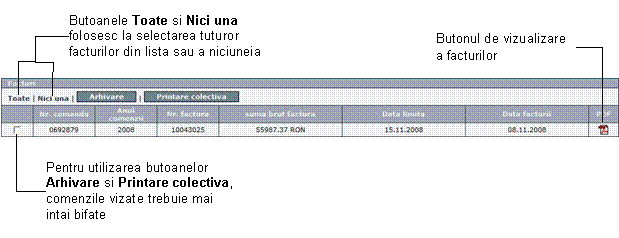
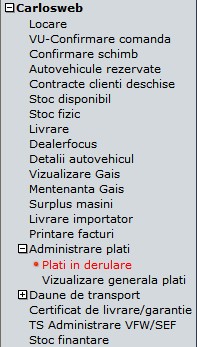 Platile vizibile in acest meniu sunt grupate in 3 categorii:Plati avans, Rest de plata si Facturi.
Platile vizibile in acest meniu sunt grupate in 3 categorii:Plati avans, Rest de plata si Facturi.
In Plati avans apar comenzile noi pentru care trebuie platit avansul. Avansul minim este de 30%.
In Rest de plata apar comenzile pentru care s-a platit avansul si asteapta sa fie platite integral. Pentru fiecare comanda in parte sunt disponibile urmatoarele informatii:
Plata avans: suma platita in avans
Platit: totalul platit pana in prezent
Solicitat: suma curent solicitata
Deschis: suma restanta totala
In Facturi apar sumele restante care au ajuns la scadenta si au fost facturate.
Pentru solicitarea unei plati se bifeaza casutele din
dreptul fiecarei comenzi vizate si se apasa butonul ![]() .
Fereastra ce se deschide in continuare ofera o
informatie importanta, numarul de referinta. Acest numar este
de forma Cxaaaaa-bbbbbb, unde "aaaaaa" reprezinta codul dealerului iar "bbbbbb"
este un numar ce este incrementat automat cu fiecare plata. De exemplu, pentru
dealerul 10101, un numar de referinta ar putea fi
CX10101-0000001.
.
Fereastra ce se deschide in continuare ofera o
informatie importanta, numarul de referinta. Acest numar este
de forma Cxaaaaa-bbbbbb, unde "aaaaaa" reprezinta codul dealerului iar "bbbbbb"
este un numar ce este incrementat automat cu fiecare plata. De exemplu, pentru
dealerul 10101, un numar de referinta ar putea fi
CX10101-0000001.
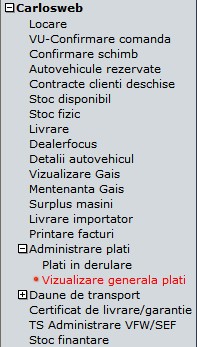 Meniul Vizualizare
generala plati arata solicitarile in una din 3 grupe in functie de status:
Deschise, pentru cele care nu au primit confirmare SAP, Confirmate variabil,
pentru situatiile in care suma platita difera de pretul comenzii si Confirmate.
Meniul Vizualizare
generala plati arata solicitarile in una din 3 grupe in functie de status:
Deschise, pentru cele care nu au primit confirmare SAP, Confirmate variabil,
pentru situatiile in care suma platita difera de pretul comenzii si Confirmate.
Solicitarile pot fi modificatea cat timp nu au primit confirmare SAP (deschise).
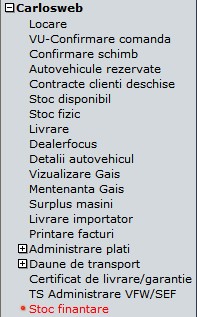 Autovehiculele care sunt in perioada de finantare sunt
vizibile in Stoc finantare.
Autovehiculele care sunt in perioada de finantare sunt
vizibile in Stoc finantare.
In acest meniu sunt disponibile informatii despre data de expirare a finantarilor si numarul curent de finantari din maximul acordat.
Copyright © 2025 - Toate drepturile rezervate